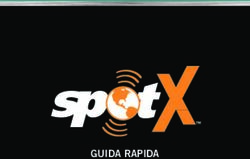Junos Pulse per BlackBerry - Guida utente Versione 4.0
←
→
Trascrizione del contenuto della pagina
Se il tuo browser non visualizza correttamente la pagina, ti preghiamo di leggere il contenuto della pagina quaggiù
Junos Pulse per BlackBerry Guida utente Versione 4.0 Giugno 2012 R1 Copyright © 2012, Juniper Networks, Inc.
Juniper Networks, Junos, Steel-Belted Radius, NetScreen e ScreenOS sono marchi registrati di Juniper Networks, Inc. negli Stati Uniti e in altri paesi.
Il logo di Juniper Networks, il logo Junos e JunosE sono marchi di Juniper Networks, Inc. Tutti gli altri marchi, marchi di servizio, marchi registrati o marchi
di servizio registrati sono proprietà dei rispettivi proprietari. Juniper Networks non si assume alcuna responsabilità per qualsiasi inesattezza contenuta
nel presente documento. Juniper Networks si riserva il diritto di cambiare, modificare, trasferire o altrimenti revisionare la presente pubblicazione, senza
preavviso. I prodotti creati o venduti da Juniper Networks o da relativi componenti potrebbero essere coperti da uno o più dei brevetti indicati di seguito,
di proprietà o concessi a Juniper Networks. Numeri brevetto Stati Uniti: 5,473,599, 5,905,725, 5,909,440, 6,192,051, 6,333,650, 6,359,479, 6,406,312,
6,429,706, 6,459,579, 6,493,347, 6,538,518, 6,538,899, 6,552,918, 6,567,902, 6,578,186 e 6,590,785.
Copyright © 2012, Juniper Networks, Inc. Tutti i diritti riservati.
ii Copyright © 2012, Juniper Networks, Inc.Sommario
Download e installazione di Junos Pulse........................................................... 1
Registrazione della protezione ......................................................................... 1
Registrazione automatica .......................................................................... 1
Registrazione manuale .............................................................................. 1
Mobile Security Dashboard ........................................................................ 2
Convalida dell'indirizzo e-mail...................................................................2
Funzionalità di Junos Pulse disponibili ....................................................... 2
Uso delle funzionalità di protezione ................................................................. 3
Scansione/Minacce rilevate........................................................................ 3
Backup ...................................................................................................... 4
Monitoraggio remoto ................................................................................. 4
Impostazioni.............................................................................................. 5
Funzionalità antifurto ....................................................................................... 5
Ignora scream ........................................................................................... 7
Personalizza pulsante ................................................................................ 7
iiiiv
Installazione e uso di Junos Pulse per
Google Android
Junos Pulse Mobile Security Suite protegge i dispositivi BlackBerry® da malware e virus.
Inoltre fornisce funzionalità quali monitoraggio di sicurezza, backup di sistema e prevenzione
antifurto.
Ulteriori informazioni relative a Junos Pulse sono disponibili all'indirizzo
http://www.juniper.net/support/products/pulse/mobile/.
Download e installazione di Junos Pulse
Attenersi alle istruzioni riportate di seguito per scaricare e installare il software Junos
Pulse sui dispositivi BlackBerry.
Nota informativa: il client Junos Pulse è scaricabile da BlackBerry App World.
1. Dal BlackBerry, scaricare il software Junos Pulse direttamente sul
dispositivo e avviare l'installazione selezionando l'icona Junos Pulse
dalla cartella Download.
Nota informativa: Junos Pulse potrebbe richiedere l'accesso a determinate risorse del
dispositivo. Se viene visualizzato una richiesta di questo tipo, è necessario accettarla.
2. Al primo avvio di Junos Pulse, viene visualizzato il Contratto di licenza per gli utenti
finali. Utilizzare il pulsante Menu per accettare i termini della licenza.
Registrazione della protezione
Una volta accettato l'EULA, è necessario registrarsi per le funzionalità di protezione.
La registrazione può essere eseguita tramite un URL di registrazione automatica oppure
mediante un processo manuale.
Registrazione automatica
Se si esegue la registrazione automatica per le funzionalità di protezione, una volta
accettato l'EULA, il processo di registrazione viene avviato immediatamente senza
richiedere l'intervento dell'utente.
Registrazione manuale
Se si esegue la registrazione manuale, una volta accettato l'EULA, viene richiesto di
effettuare le seguenti operazioni:
1. Inserire un indirizzo e-mail e una password (è possibile usare queste credenziali per
accedere al dashboard).
2. Inserire il Codice licenza fornito dall'amministratore o dal provider di servizi.
Copyright © 2012, Juniper Networks, Inc. Download e installazione di Junos Pulse 13. Inserire il proprio numero di telefono e selezionare Avanti. In alcuni casi, questo campo
è precompilato. Se il numero non viene visualizzato, inserirlo manualmente includendo
il codice paese e il prefisso ed escludendo i prefissi per le chiamate internazionali:
"00" o "+". Non inserire spazi, parentesi o caratteri speciali.
4. Selezionare Fine per avviare il processo di convalida del numero e registrazione.
Una volta registrata l'applicazione, viene visualizzata la schermata principale di Junos
Pulse.
Mobile Security Dashboard
Il dashboard è uno dei server sul quale il dispositivo viene registrato. Se si dispone
dell'accesso al dashboard (se autorizzati da un amministratore o da un provider di servizi),
è possibile effettuare il login per monitorare il dispositivo, controllare alcune impostazioni
di protezione e cambiare il proprio indirizzo e-mail. Per accedere all'interfaccia Web del
dashboard è necessario aver ricevuto l'apposito URL. Per informazioni sull'accesso al
dashboard e sulla relativa configurazione, consultare la documentazione di Junos Pulse
Mobile Security Dashboard (fornita separatamente).
Convalida dell'indirizzo e-mail
Quando si accede al dashboard per la prima volta, si riceve un messaggio e-mail con la
richiesta di convalidare il proprio indirizzo e-mail. Selezionare il collegamento contenuto
nel messaggio per eseguire la convalida dell'indirizzo e-mail. Quando si seleziona il
collegamento, una notifica visualizzata nella pagina Web segnala che l'indirizzo e-mail
è stato convalidato.
Funzionalità di Junos Pulse disponibili
Dopo una registrazione eseguita correttamente, Junos Pulse può includere le
funzionalità seguenti:
Nota informativa: Junos Pulse può essere implementato con tutte le funzionalità
disponibili oppure con un sottoinsieme di funzionalità basato sulle proprie esigenze di
utilizzo. È possibile che non tutte le funzioni di Junos Pulse descritte di seguito siano
disponibili sul dispositivo in uso.
Scansione/Minacce rilevate: elenca le minacce che sono state rilevate sul dispositivo
e consente di autorizzare oppure rimuovere virus e malware. Il nome del pulsante è
"Scansione" se non sono state rilevate minacce oppure "Minacce rilevate" nel caso di
rilevamento di elementi sospetti.
Backup: consente di eseguire il backup dei contatti e degli eventi del calendario.
Monitoraggio remoto: fornisce informazioni sulle attività del dispositivo soggette a
monitoraggio.
Antifurto: elenca le funzionalità antifurto attivate sul dispositivo.
Personalizza pulsante: visualizza un collegamento a un URL personalizzato che ha
come destinazione una pagina Web configurata dal provider di servizi.
2 Registrazione della protezione Copyright © 2012, Juniper Networks, Inc.Installazione e uso di Junos Pulse per Google Android
Uso delle funzionalità di protezione
Junos Pulse Mobile Security Suite fornisce l'accesso alle funzionalità di protezione del
dispositivo da malware e virus e consente di eseguire il backup delle informazioni dei
contatti e del calendario su un server centrale.
Scansione/Minacce rilevate
La funzionalità di rilevamento virus e malware protegge il dispositivo eseguendo la
scansione di tutti i file e delle schede Secure Digital (SD) per impedire eventuali infezioni
del dispositivo. Per visualizzare le minacce e configurare le impostazioni di rilevamento:
1. Avviare Junos Pulse.
2. Se non sono state rilevate delle minacce, selezionare il pulsante Scansione per
impostare le opzioni di scansione e avviare una scansione manuale (vedere "Opzioni
di scansione" a pagina 3). Se sono state rilevate delle minacce, selezionare il pulsante
Minacce rilevate. Viene così visualizzata la schermata Rilevazioni (vedere
"Scansione/Minacce rilevate" a pagina 3). Il nome del pulsante cambia a seconda
dello stato di rischio del dispositivo.
Nota informativa: per impostazione predefinita, la funzionalità antivirus è configurata in
modo da eseguire la scansione dei file quando vengono installati, sia in modalità wireless
che tramite desktop manager. inoltre, è possibile avviare una scansione manuale.
Opzioni di scansione
1. Dalla schermata Opzioni di scansione, è possibile selezionare il pulsante Scansione
e attivare una o più delle seguenti caselle di controllo per scegliere gli elementi da
analizzare sul dispositivo.
Applicazioni installate
File sul dispositivo
File su scheda SD
2. Selezionare il pulsante Scansione per avviare la scansione con le opzioni selezionate.
Minacce rilevate
Nella schermata Rilevazioni è possibile visualizzare i virus e i malware che sono stati
trovati nel dispositivo. Per eliminare una minaccia rilevata, procedere nel modo seguente:
1. Selezionare la minaccia nella schermata Rilevazioni.
2. Selezionare l'opzione Elimina dal menu a discesa.
3. Nella schermata a comparsa di conferma, selezionare Sì per confermare la scelta di
eliminare la minaccia.
Copyright © 2012, Juniper Networks, Inc. Uso delle funzionalità di protezione 3La lista di virus è aggiornata (scaduta)
Una notifica nella parte superiore della schermata principale di Junos Pulse indica se la
lista dei virus è aggiornata con le informazioni sui virus più recenti. La lista viene aggiornata
automaticamente a intervalli prestabiliti. Se per qualche motivo la lista non è aggiornata,
è possibile selezionare la notifica per accedere direttamente alla schermata Aggiorna,
dalla quale è possibile:
Aggiornare manualmente la lista dei virus selezionando il pulsante Aggiorna.
Verificare la disponibilità di aggiornamenti dell'applicazione Junos Pulse selezionando il
pulsante Controlla aggiornamenti.
Backup
La funzionalità Backup consente di eseguire il backup dei contatti e degli eventi del
calendario memorizzati sul dispositivo.
Per eseguire il backup dei dati:
1. Nella schermata principale di Junos Pulse, selezionare Backup. La schermata Backup
indica la data dell'ultimo backup e il numero di contatti ed eventi del calendario
salvati.
2. Per avviare un backup manuale, selezionare il pulsante Backup nella parte superiore
della schermata.
3. Nella schermata a comparsa di conferma, selezionare OK. I dati vengono inviati al
server centrale.
Per eseguire un ripristino dei dati, rivolgersi all'amministratore.
Monitoraggio remoto
La schermata Monitoraggio remoto consente di visualizzare i tipi di eventi e le attività
del dispositivo sottoposte a monitoraggio. Per visualizzare la schermata Monitoraggio
remoto, procedere nel modo seguente:
Nella schermata principale di Junos Pulse, selezionare Monitoraggio remoto.
La schermata Monitoraggio remoto potrebbe visualizzare una o più delle seguenti attività
monitorate:
Monitoraggio
SMS: vengono registrati i messaggi SMS in entrata e in uscita, includendo il mittente,
il destinatario e il contenuto di ciascun messaggio.
E-mail: vengono registrati i messaggi e-mail in entrata e in uscita, includendo il mittente,
il destinatario e il contenuto di ciascun messaggio (escludendo invece immagini o
allegati).
MMS: al momento la registrazione dei messaggi MMS non è supportata.
Voce: vengono registrati gli eventi della Cronologia chiamate, quali le chiamate in
uscita eseguite e le chiamate in entrata ricevute (la durata delle chiamate non viene
registrata, ma viene memorizzato il numero del telefono remoto).
Registra immagini: se la relativa opzione è abilitata sul server, le immagini acquisite sul
dispositivo vengono convertite in miniature e caricate sul server. L'operazione avviene
immediatamente e non dipende dalle dimensioni del registro.
4 Uso delle funzionalità di protezione Copyright © 2012, Juniper Networks, Inc.Installazione e uso di Junos Pulse per Google Android
Registri
Limite evento registro: quando il numero totale di eventi (SMS, e-mail, voce) supera
questa soglia, l'intera serie di registri viene caricata sul server.
Dimensioni file di registro: quando le dimensioni file combinate di tutti i registri (SMS,
e-mail, voce) superano questa soglia, l'intera serie di registri viene caricata sul server.
I messaggi SMS generalmente hanno una dimensione di alcune centinaia di byte, le
e-mail di 2 KB o più (allegati non inclusi) e i messaggi vocali di 200 KB.
Controllo
Intervallo di aggiornamento GPS: questo intervallo di aggiornamento viene configurato
sul server. Il dispositivo viene interrogato a intervalli regolari per rilevarne la posizione
e caricare i dati risultanti sul server a scopo di localizzazione.
Blocca chiamate: funzione attualmente non supportata sul BlackBerry.
Impostazioni
In ciascuna delle schermate di Junos Pulse è possibile accedere alle azioni dei pulsanti
anche dal tasto menu del BlackBerry. Le impostazioni, invece, sono accessibili dal tasto
menu solo quando è visualizzata la schermata principale di Junos Pulse. Dalla schermata
Impostazioni, è possibile visualizzare le impostazioni di scansione predefinite e la
programmazione degli aggiornamenti della lista dei virus.
Quando si fa clic sul pulsante Menu del BlackBerry dalla schermata
principale delle funzionalità di Junos Pulse, viene visualizzata l'opzione
di menu Impostazioni.
Selezionare Impostazioni per accedere alle seguenti informazioni:
Azioni predefinite:
Scansione dell'applicazione all'installazione
Esegui la scansione della scheda SD durante l'inserimento
Programmi:
Frequenza di aggiornamento della lista dei virus. La frequenza predefinita è di 12 ore.
Selezionare il pulsante Time-Frame (Frequenza) se si vuole cambiare l'impostazione
predefinita.
Funzionalità antifurto
Esiste una serie di misure da adottare per proteggere il dispositivo in caso di smarrimento
o furto. Se queste funzionalità sono state rese visibili all'utente nell'implementazione di
Junos Pulse, nella schermata iniziale di Junos Pulse è visualizzato il pulsante Antifurto.
Quando si tocca questo pulsante, vengono elencate le funzionalità antifurto attivate sul
dispositivo.
Esse comprendono:
Blocca Terminale e Sblocca Terminale: il dispositivo rimane bloccato finché non
viene inviato un comando di sblocco dal server o mediante immissione di una password
dispositivo conforme ai criteri previsti per le password. Quando il dispositivo riceve un
comando di sblocco dal server, è anche possibile generare una nuova password, che
può essere ricevuta via e-mail e quindi modificata. Quando il comando di blocco viene
attivato con questa nuova password, su vari dispositivi si verifica quanto segue:
Copyright © 2012, Juniper Networks, Inc. Funzionalità antifurto 5 Se il dispositivo era stato registrato automaticamente:
− Quando si invia un comando di blocco con una nuova password, il dispositivo
viene bloccato con la nuova password.
− Quando si invia un comando di blocco con una password vuota, il dispositivo
viene bloccato con la password casuale generata sul dispositivo. La password
non viene inviata via e-mail.
Se il dispositivo era stato registrato manualmente:
− Quando si invia un comando di blocco con una nuova password, il dispositivo
viene bloccato con la nuova password.
− Quando si invia un comando di blocco con una password vuota, il dispositivo
viene bloccato con la password utilizzata durante la registrazione. La password
non viene inviata via e-mail.
Pulsante Chiamata di emergenza: quando il dispositivo è bloccato, nella schermata di
sblocco è disponibile un pulsante di chiamata di emergenza. È possibile effettuare una
chiamata di emergenza, ad esempio al 113, selezionando questo pulsante e inserendo
un numero di emergenza.
Cancella Terminale: un comando di cancellazione inviato dal server elimina i contatti,
gli eventi, le attività e i messaggi e-mail. I messaggi di testo non vengono cancellati.
Se l'account e-mail del dispositivo è impostato per la sincronizzazione con il server
(impostazione predefinita), la sincronizzazione di cancellazione potrebbe eliminare
i messaggi e-mail anche dal server.
Send Backup (Invia backup): se questi dati non sono memorizzati sul server, questa
funzionalità raccoglie le informazioni di backup dal dispositivo e le invia all'indirizzo
e-mail fornito durante la registrazione.
GPS Location (Posizione GPS): se il dispositivo è dotato di GPS, l'amministratore è in
grado di localizzarlo. La posizione del dispositivo viene visualizzata sul server di Junos
Pulse.
Allarme attivo/disattivo (Individuazione scream): consente di far suonare a tutto
volume l'allarme per localizzare il dispositivo nelle vicinanze.
Furto GPS attivo/disattivo: consente di inviare gli aggiornamenti GPS al server Junos
Pulse a intervalli di 2-5 minuti, in modo da ottimizzare la localizzazione GPS in caso di
furto del dispositivo.
Modifica SIM: viene attivata la modalità Furto GPS e il dispositivo viene bloccato. Se
l'opzione Cancella è abilitata, le informazioni riservate presenti sul dispositivo vengono
cancellate automaticamente.
6 Funzionalità antifurto Copyright © 2012, Juniper Networks, Inc.Installazione e uso di Junos Pulse per Google Android
Ignora scream
Dal dashboard, è possibile inviare al dispositivo un comando scream che permette di
localizzare il dispositivo mediante l'emissione di un suono, se si trova nelle vicinanze,
anche se gli altoparlanti e la suoneria sono disattivati. Una volta individuato il dispositivo,
è possibile disattivare il comando scream dalla notifica dell'applicazione Junos Pulse nella
schermata Home. Il numero accanto alla notifica indica quante notifiche sono presenti.
Quando si seleziona la notifica dalla schermata Home, è possibile visualizzare tutti i
messaggi di Junos Pulse, compreso il messaggio Scream attivato. Selezionare il
messaggio per interrompere l'allarme.
Personalizza pulsante
Se questa funzionalità è stata resa disponibile durante l'implementazione di Junos Pulse,
nella schermata iniziale è visibile un ulteriore pulsante personalizzato dal provider di servizi.
Quando si seleziona questo pulsante, un URL personalizzato consente di accedere a una
pagina Web configurata dal provider di servizi, nella quale è possibile, ad esempio, acquistare
ulteriori funzionalità o visualizzare informazioni aggiuntive. Il contenuto della pagina
dipende dal provider di servizi.
Copyright © 2012, Juniper Networks, Inc. Funzionalità antifurto 78 Funzionalità antifurto Copyright © 2012, Juniper Networks, Inc.
Indice
A P
antivirus . . . . . . . . . . . . . . . . . . . . . . . . . . . . . . . . . . . . . . .3 personalizza pulsante .............................7
programmazione
B
aggiornamento lista virus . ........................5
backup . . . . . . . . . . . . . . . . . . . . . . . . . . . . . . . . . . . . . . . .4
pulsante chiamate di emergenza .....................6
C
R
codice licenza . . . . . . . . . . . . . . . . . . . . . . . . . . . . . . . . . . .1
registrazione
convalida indirizzo e-mail . . . . . . . . . . . . . . . . . . . . . . . . . . .2
automatica . ..................................1
D manuale . ....................................1
dashboard . . . . . . . . . . . . . . . . . . . . . . . . . . . . . . . . . . . . . .2 registrazione della protezione . . . . . . . . . . . . . . . . . . . . . . . . 1
download di Junos Pulse . . . . . . . . . . . . . . . . . . . . . . . . . . . .1
F
funzionalità antifurto
allarme attivo/disattivo, individuazione scream . . . . . . . . .6
blocco e sblocco. . . . . . . . . . . . . . . . . . . . . . . . . . . . . . . .5
blocco, sblocco . . . . . . . . . . . . . . . . . . . . . . . . . . . . . . . .5
cancellazione . . . . . . . . . . . . . . . . . . . . . . . . . . . . . . . . . .6
impostazione password . . . . . . . . . . . . . . . . . . . . . . . . . .5
invio backup . . . . . . . . . . . . . . . . . . . . . . . . . . . . . . . . . . .6
posizione GPS . . . . . . . . . . . . . . . . . . . . . . . . . . . . . . . . .6
pulsante chiamata di emergenza . . . . . . . . . . . . . . . . . . . .6
sostituzione SIM . . . . . . . . . . . . . . . . . . . . . . . . . . . . . . . .6
funzionalità di protezione . . . . . . . . . . . . . . . . . . . . . . . . . . .2
antivirus, rilevamento malware . . . . . . . . . . . . . . . . . . . . .3
I
ignora scream . . . . . . . . . . . . . . . . . . . . . . . . . . . . . . . . . . .7
impostazioni . . . . . . . . . . . . . . . . . . . . . . . . . . . . . . . . . . . .5
impostazioni predefinite di scansione . . . . . . . . . . . . . . . . . . .5
indirizzo e-mail, convalida . . . . . . . . . . . . . . . . . . . . . . . . . . .2
installazione di Junos Pulse . . . . . . . . . . . . . . . . . . . . . . . . . .1
L
lista virus aggiornata (scaduta) . . . . . . . . . . . . . . . . . . . . . . .4
M
minacce rilevate .
. . . . . . . . . . . . . . . . . . . . . . . . . . . . . . . . .3
Mobile Security Dashboard . . . . . . . . . . . . . . . . . . . . . . . . . .2
monitoraggio remoto . . . . . . . . . . . . . . . . . . . . . . . . . . . . . .4
O
opzioni di scansione . . . . . . . . . . . . . . . . . . . . . . . . . . . . . . .3
Copyright © 2012, Juniper Networks, Inc. 12 Copyright © 2012, Juniper Networks, Inc.
Puoi anche leggere